以下、設定について紹介します。(試行錯誤の結果なので、これが正解ではないと思います。もっと良い方法があるかもしれませんので参考程度にしてください。)
最初に、ASIO のドライバーを 「UNi Xonar Drivers」 サイトからダウンロードします。

最新の Uni Xonar 1816/1823 v1.80a r3 をダウンロードし、Xonar のドライバーにインストールしました。
続いて、foobar2000 のセッティングに取り掛かります。
最初に、ASIO コンポーネントを foobar2000 のサイトからダウンロード・インストールします。
最新のモジュールは 「foo_out_asio ver2.1.2」でした。

更に必要なアドインを 以下のサイトから2つダウンロードします。

最初に「foo_input_sacd」をクリック。
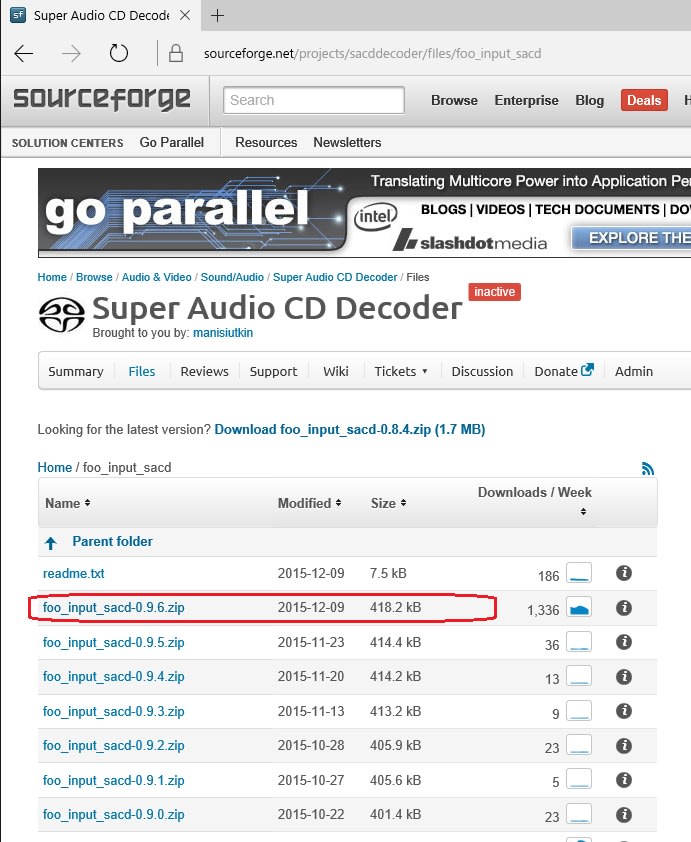
最新の「foo_input_sacd-0.9.6」をダウンロードしました。
もう一つの「foo_dsd_asio」をクリックすると以下になります。

ここも最新の「ASIOProxyInstall-0.8.3」をダウンロードしました。
これらのファイルを解凍し、実行ファイルをダブルクリックすると、以下のように Imstalled components としてインストールされます。

この時点では、これで DSDネイティブで再生できる条件が整ったはず、と考え以下の設定をおこないました。
「Tools」→「SACD」から、Output Mode に「DSD」を選択。
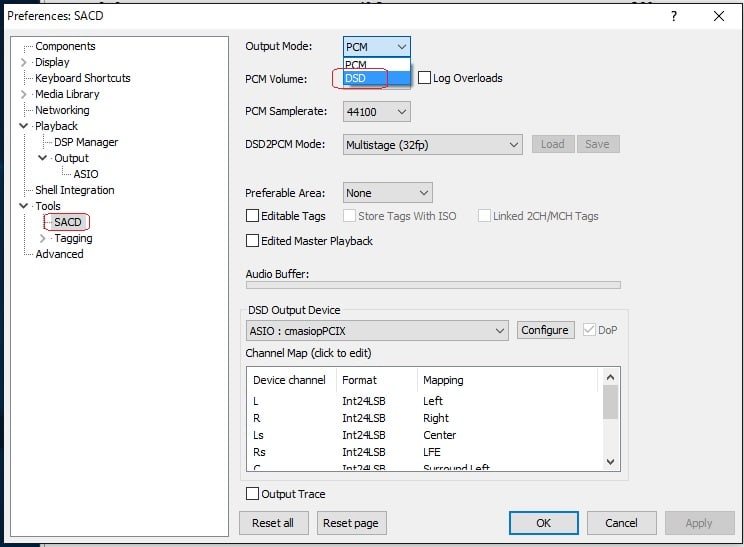
次に、「Playback」→「Output」→「ASIO」の画面から ASIO drivers として「foo_dsd_asio」をダブルクリックします。

以下の「ASIO Proxy」画面が立ち上がるので、Asio Driver に「cmasipPCIX」(これはこのサウンドカードを示していると思われます。)を選択。

その下の「DSD Playback Method」については、以下のように「Dop Marker 0x05/0xFA」を選択し、右上の「X」をクリック。
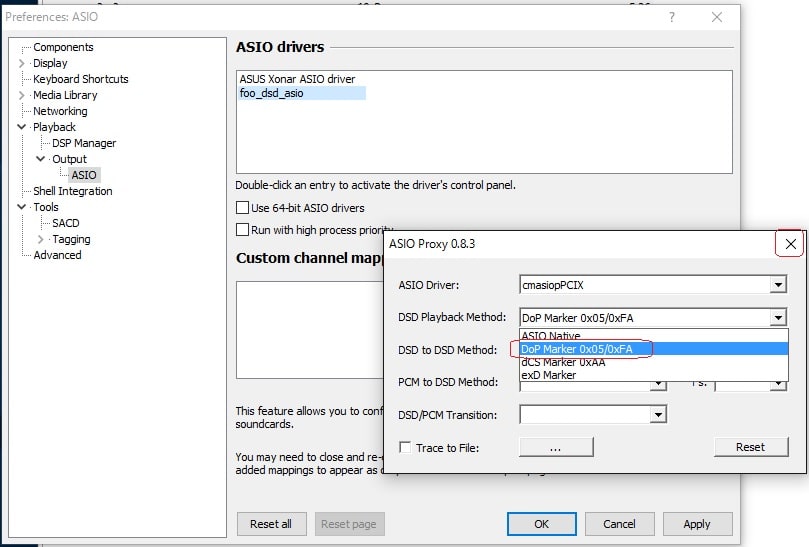
これでDSDが聴けると期待したのですが、エラーメッセージが出て、何も音が出ません。
ここから色々いじくりまわた結果、「Tools」→「SACD」の以下の「赤枠」の設定で DSD が聴けるようになりました。

PCM Samplerate の値は、いくつか選択できますが、音の出る最大値を選択しました。(これ以上大きくすると音が出なくなる値)
実際に、DSD を再生してみているところです。

Output Mode が PCM なので DSDネイティブ ではないのが残念すが、音質は良いと思います。
尚、以下のようにWindows10 の音量ミキサーでサウンドをOFF にすると、ノイズが減るような気がしました。
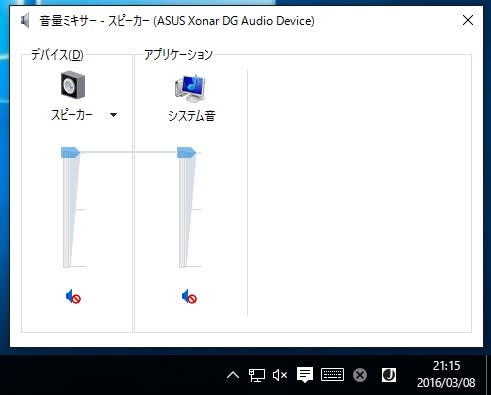
最初に、ASIO のドライバーを 「UNi Xonar Drivers」 サイトからダウンロードします。

最新の Uni Xonar 1816/1823 v1.80a r3 をダウンロードし、Xonar のドライバーにインストールしました。
続いて、foobar2000 のセッティングに取り掛かります。
最初に、ASIO コンポーネントを foobar2000 のサイトからダウンロード・インストールします。
最新のモジュールは 「foo_out_asio ver2.1.2」でした。

更に必要なアドインを 以下のサイトから2つダウンロードします。

最初に「foo_input_sacd」をクリック。
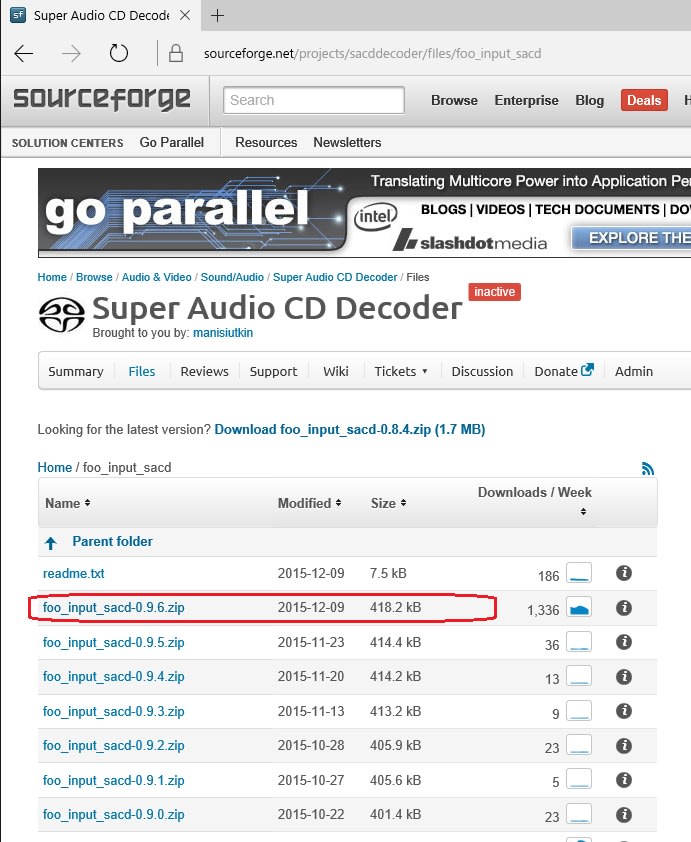
最新の「foo_input_sacd-0.9.6」をダウンロードしました。
もう一つの「foo_dsd_asio」をクリックすると以下になります。

ここも最新の「ASIOProxyInstall-0.8.3」をダウンロードしました。
これらのファイルを解凍し、実行ファイルをダブルクリックすると、以下のように Imstalled components としてインストールされます。

この時点では、これで DSDネイティブで再生できる条件が整ったはず、と考え以下の設定をおこないました。
「Tools」→「SACD」から、Output Mode に「DSD」を選択。
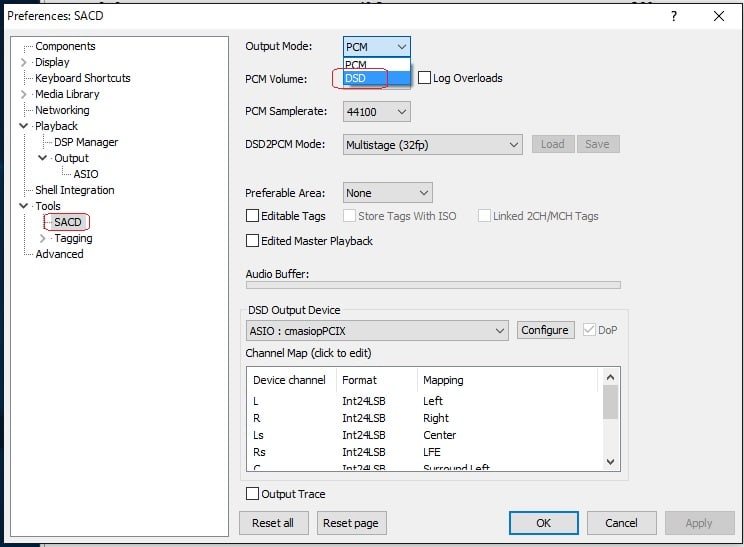
次に、「Playback」→「Output」→「ASIO」の画面から ASIO drivers として「foo_dsd_asio」をダブルクリックします。

以下の「ASIO Proxy」画面が立ち上がるので、Asio Driver に「cmasipPCIX」(これはこのサウンドカードを示していると思われます。)を選択。

その下の「DSD Playback Method」については、以下のように「Dop Marker 0x05/0xFA」を選択し、右上の「X」をクリック。
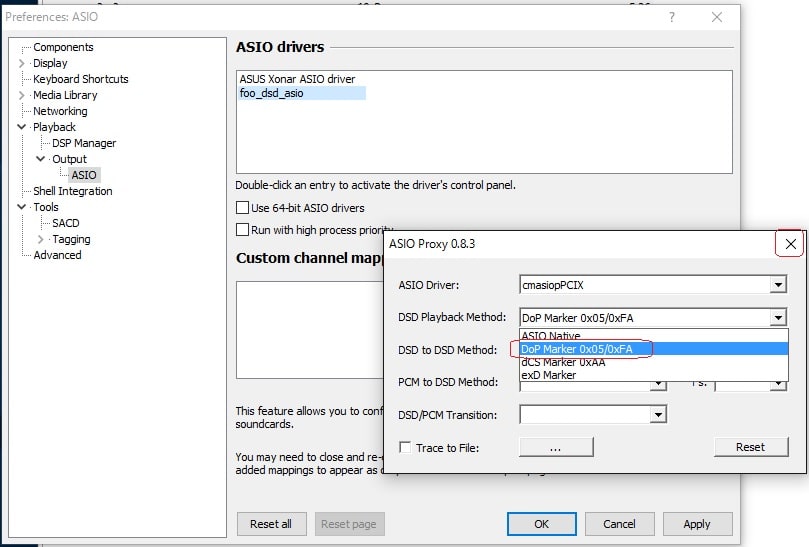
これでDSDが聴けると期待したのですが、エラーメッセージが出て、何も音が出ません。
ここから色々いじくりまわた結果、「Tools」→「SACD」の以下の「赤枠」の設定で DSD が聴けるようになりました。

PCM Samplerate の値は、いくつか選択できますが、音の出る最大値を選択しました。(これ以上大きくすると音が出なくなる値)
実際に、DSD を再生してみているところです。

Output Mode が PCM なので DSDネイティブ ではないのが残念すが、音質は良いと思います。
尚、以下のようにWindows10 の音量ミキサーでサウンドをOFF にすると、ノイズが減るような気がしました。
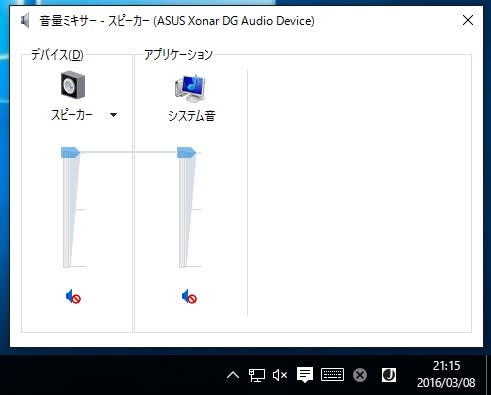




























※コメント投稿者のブログIDはブログ作成者のみに通知されます